Sie können Kalendereinträge direkt in Conference Manager an Ihre Teilnehmer senden, damit sie den Termin in ihren Kalender eintragen können.
Ein Kalendereintrag kann entweder per E-Mail verschickt oder als Download bereitgestellt werden.
Hier erfahren Sie, wie Sie einen Kalendereintrag erstellen.
Gehen Sie zu den Kalendereinträgen
- Auf Veranstaltung und dann Bestätigung und Ticket klicken.
- Auf den Reiter Kalendereinträge klicken.
Wählen Sie, wie die Teilnehmenden den Kalendereintrag erhalten sollen
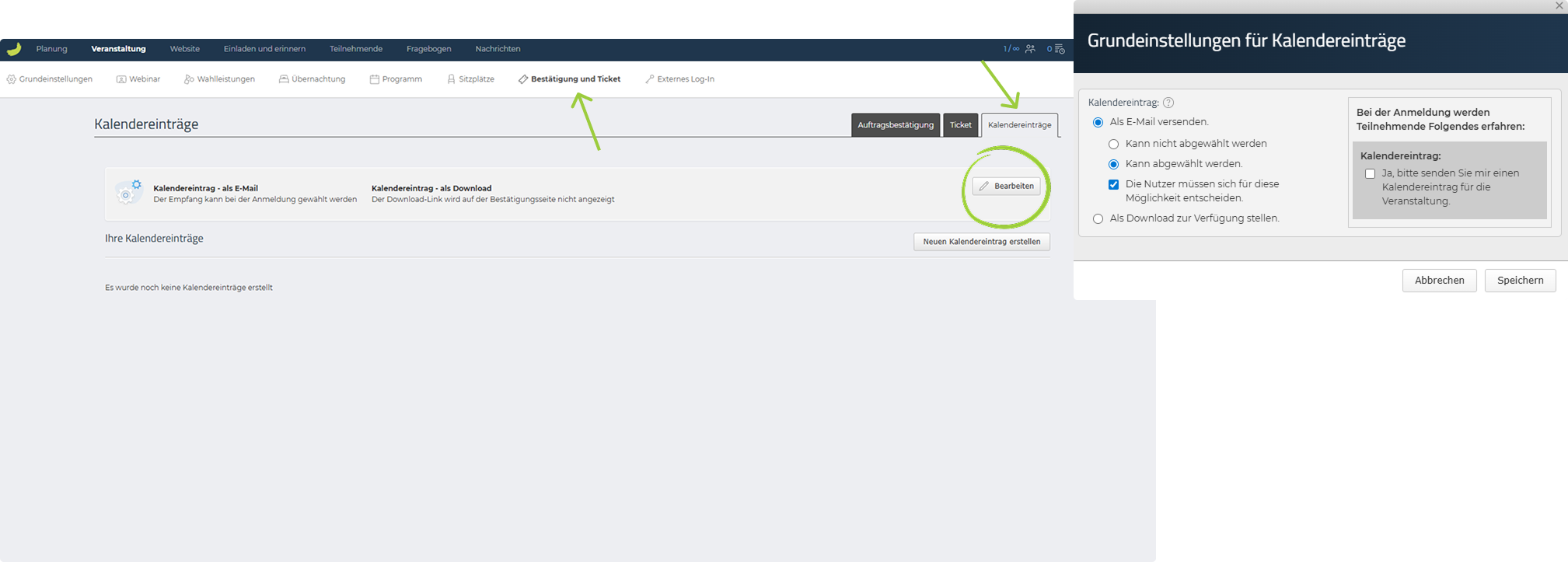
Wenn Sie auf Bearbeiten klicken, können Sie festlegen, wie die Teilnehmenden den Kalendereintrag für Ihre Veranstaltung erhalten sollen. Sie haben zwei Möglichkeiten:
Als E-Mail versenden
Wenn Sie Als E-Mail versenden wählen, können Sie entscheiden, wie der Kalendereintrag während der Anmeldung angezeigt wird:
- Kann nicht abgewählt werden:
Der Kalendereintrag wird automatisch an die E-Mail-Adresse der teilnehmenden Person gesendet.
Die teilnehmende Person sieht einen Informationstext, kann die Auswahl jedoch nicht ändern. Es wird kein Kontrollkästchen angezeigt. - Kann abgewählt werden:
Die teilnehmende Person sieht ein vorausgewähltes Kontrollkästchen mit dem Text
Ja, bitte senden Sie mir einen Kalendereintrag für die Veranstaltung.
Das Häkchen kann entfernt werden, wenn kein Kalendereintrag gewünscht ist.
Wenn Sie zusätzlich Die Nutzer müssen sich für diese Möglichkeit entscheiden aktivieren, wird das Kästchen nicht vorausgewählt.
Die teilnehmende Person muss es selbst aktiv ankreuzen, um den Kalendereintrag zu erhalten.
Als Download zur Verfügung stellen
Wenn Sie Als Download zur Verfügung stellen wählen, können die Teilnehmenden den Kalendereintrag während der Anmeldung herunterladen und den Termin ihrem Kalender hinzufügen (unterstützt: Outlook, Gmail, Hotmail und iCal).
Klicken Sie auf Speichern, nachdem Sie die gewünschte Empfangsmethode ausgewählt haben.
Kalendereintrag erstellen
Nachdem Sie die Einstellungen gespeichert haben, müssen Sie den eigentlichen Kalendereintrag erstellen:
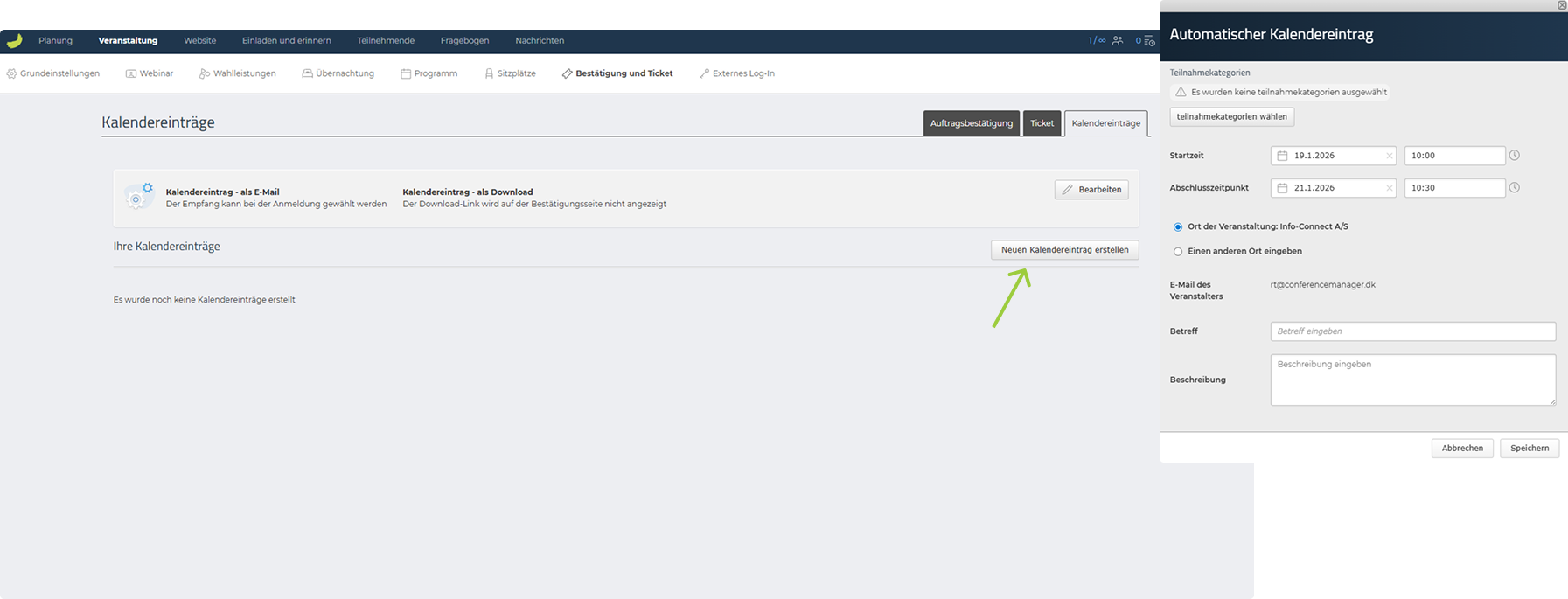
- Klicken Sie auf Neuen Kalendereintrag erstellen.
- Klicken Sie auf Teilnahmekategorien wählen und wählen Sie die Kategorien, die den Kalendereintrag erhalten sollen.
- Geben Sie Startzeit und Abschlusszeitpunkt der Veranstaltung an.
- Wählen Sie den Ort der Veranstaltung oder geben Sie einen anderen Ort ein.
- Geben Sie einen Betreff für den Kalendereintrag ein.
- Fügen Sie eine Beschreibung hinzu.
Klicken Sie auf Speichern, wenn alle Angaben gemacht wurden.
Wichtige Informationen zu Kalendereinträgen
- Der Kalendereintrag wird zusammen mit der Auftragsbestätigung versendet.
- Sobald ein Kalendereintrag an eine teilnehmende Person gesendet wurde, kann er nicht nachträglich geändert werden.
- Wenn Sie möchten, dass Teilnehmende einen neuen oder aktualisierten Kalendereintrag erhalten, müssen Sie ihnen eine neue Auftragsbestätigung zusenden – oder sie bitten, den Eintrag über ihre Anmeldung erneut herunterzuladen.

